アポイントのカスタムフィールドを設定する
アポイントのカスタムフィールドを設定することで、作成したアポイント情報にオリジナルの項目を追加することができます。
この記事の目次
カスタムフィールドを設定する
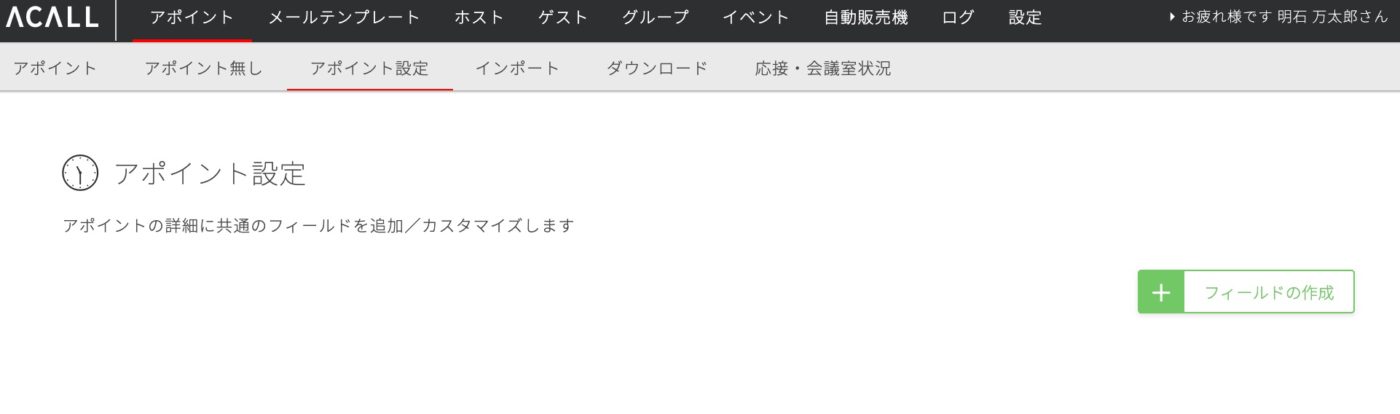
管理画面にログイン後、黒帯のメインタイトルにある「アポイント」を選択し、灰色のサブタイトルの「アポイント設定」を選択します。次に、をクリックします。
カスタムフィールド情報を入力し、保存する
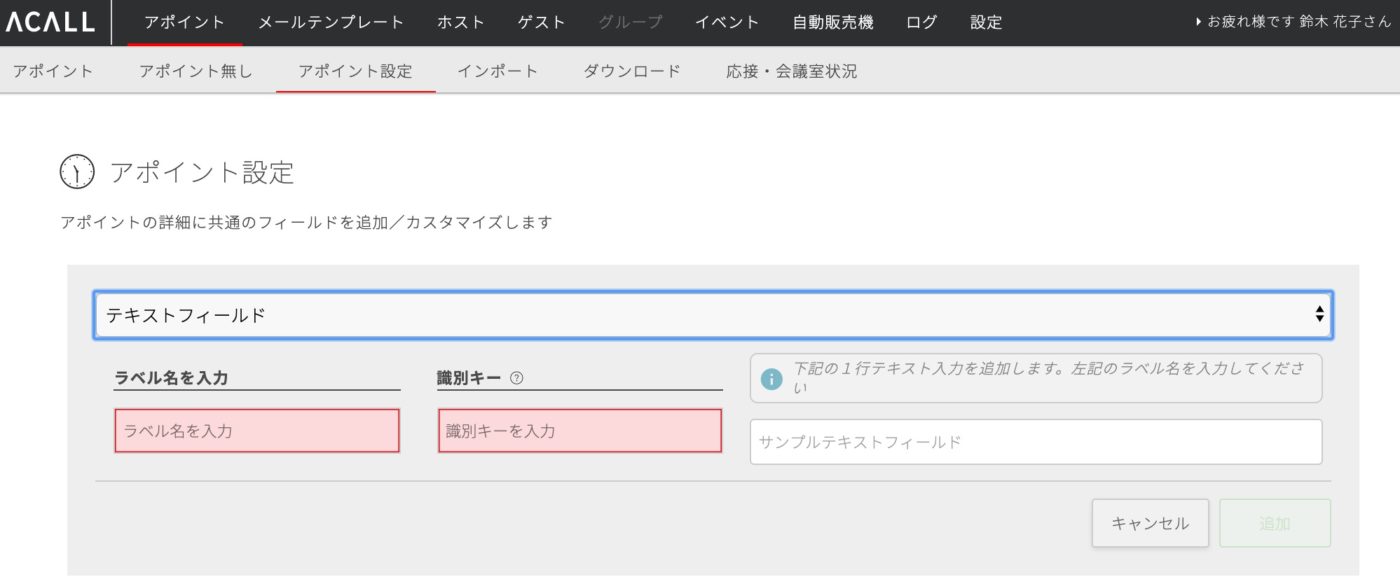
新規フィールド作成画面が表示されます。フィールドのデータ型をドロップダウンから選んで下さい。データ型は以下の3種類から選択できます。
1)テキストフィールド(1行テキスト入力)
2)テキストフィールド(複数行テキスト入力)
3)はい/いいえ(チェックボックス)
それぞれを選択されたら「ラベル名」と「識別キー」を登録して下さい。
ラベル名はカスタマフィールドの項目名として表示されます。識別キーはWebhook利用時に設定する外部キーとなります。
登録が完了したら「追加」ボタンをクリックして下さい。
注:「ラベル名」と「識別キー」は同一の名のものを登録することはできません。
作成したカスタムフィールドの編集・削除・並び替え
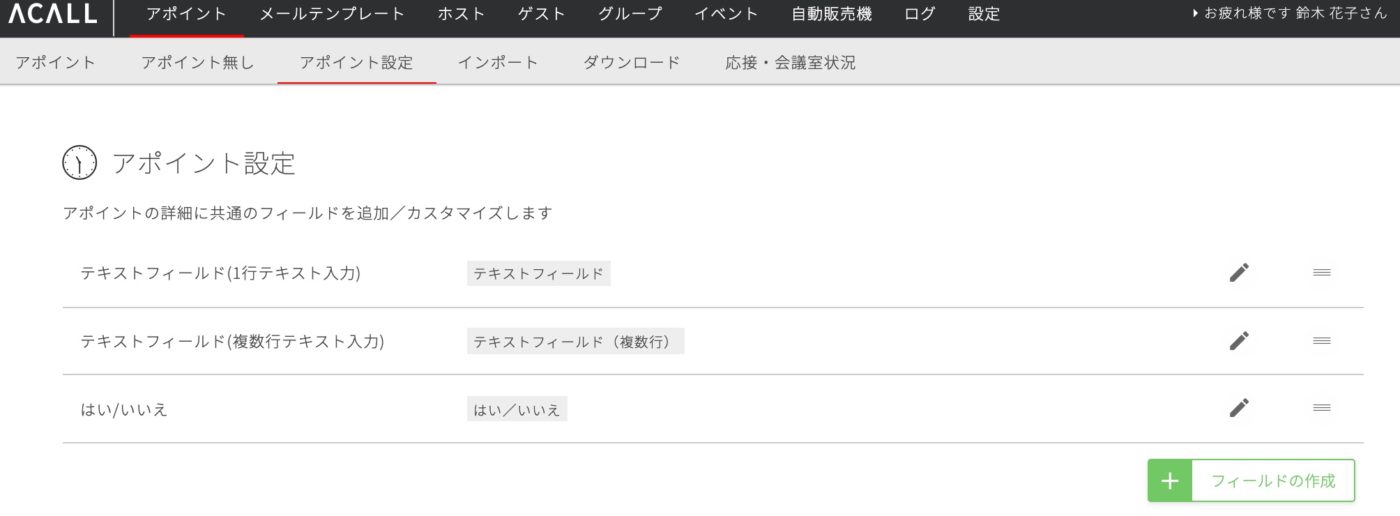
作成済みのカスタムフィールド一覧から編集するカスタムフィールドを選択し、をクリックしてください。カスタムフィールドの詳細を編集して
をドラックアンドドロップすることで並び替えも行えます。
アポイント作成画面にてカスタムフィールドを確認する
アポイントの作成画面より、作成したカスタムフィールドを確認できます。
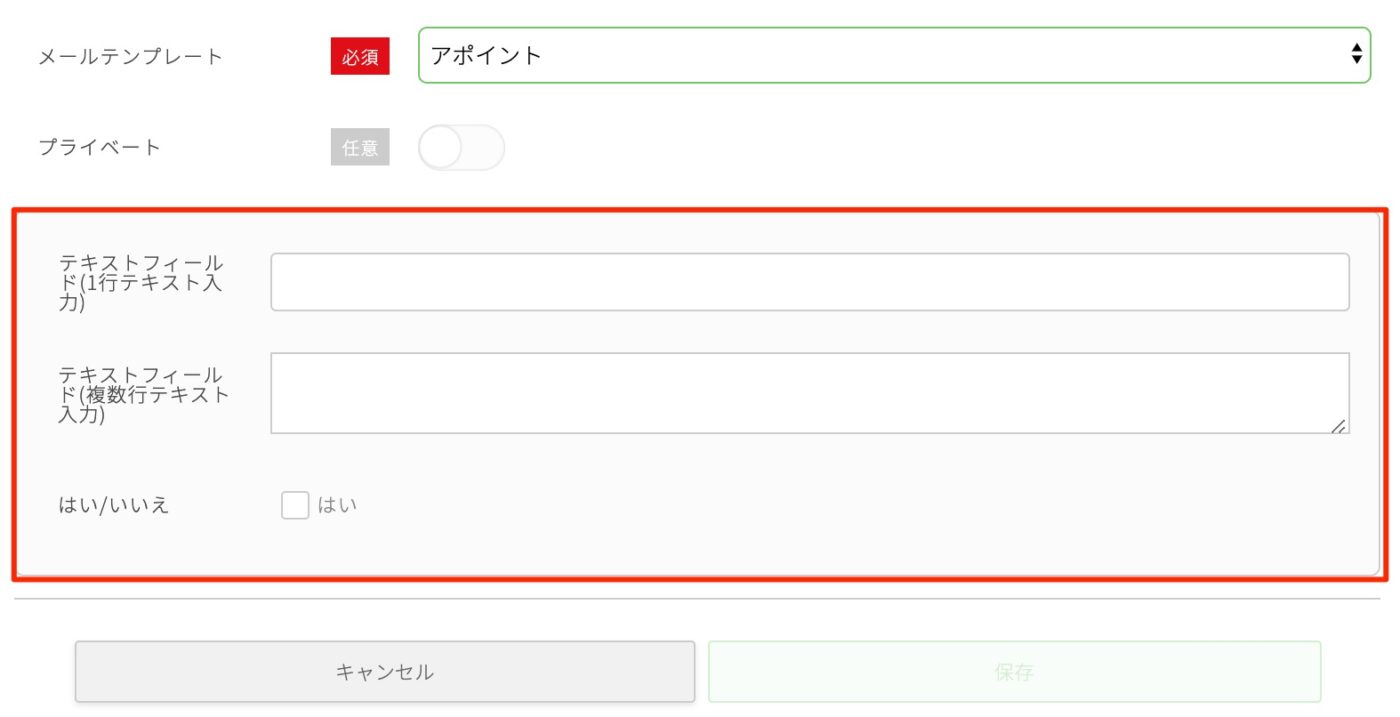
この記事は役に立ちましたか?
Let us know if you liked the post. That’s the only way we can improve.